Dúvidas sobre algum produto?

Você sabe o que fazer com sua nova Raspberry Pi 3? Não? Então está no post certo!

Uma mesa de jogo feito com Raspberry Pi 3
O jogo é uma maneira perfeita de ajudar os recém-chegados à Raspberry Pi a conectá-lo com um estilo de vida de quem é viciado em tecnologia . É o trampolim perfeito para trazer as pessoas ao mundo do Raspberry Pi.
E é por isso que o jogo é muitas vezes o nosso projeto chave. Mas, desta vez, com o Raspberry Pi 3 agora muito mais robusto, queríamos fazer algo um pouco diferente também. Então aqui está como fazer o seu próprio fliperama usando uma mesa de café IKEA e uma Raspberry Pi 3.
O que você precisa ter
Esse é um projeto muito simples mas muito elegante.
É uma mesa de café IKEA com um monitor LCD na parte superior, controles de arcade ao lado do monitor, e uma Raspberry Pi 3 e acessórios enterrado dentro da mesa.
O Gabinete: IKEA mesa de café.
O cérebro: Raspberry Pi
Os Controles: Arduino Leonardo
Da Joystick: Um clássico Joystick Four-Way Ball-Top
Os Botões: De CPC - De MCM
O Visor: um "monitor antigo 17 LCD (4: 3 é melhor, considerando a forma quadrada da mesa).
O Som: Este par de alto-falantes USB-powered.
A Alimentação: Uma fonte de alimentação 2.5A USB Raspberry Pi, e uma extensão elétrica.
O material: cabos, conectores, parafusos.
A Mesa para o Fliperama
Esta não uma mesa própria para fliperama, como aquelas feitas de madeira. Mas caiu como uma luva para esse projeto, além de ser bem mais fácil fazer dessa mesa uma mesa de jogo.
Desmonte o seu monitor
Arranque a tela para fora do invólucro de plástico (nada complicado -. Tire os parafusos e deixe as duas metades separadas) A Tela é quase exatamente a mesma profundidade da mesa. Isto significa que uma vez que você tem a tela, tudo o que você precisa fazer é deixá-lo cair no buraco da mesa.
E removendo a moldura em torno do LCD, a tela vai sentar-se alinhada com a parte superior da mesa. Veja as imagens abaixo:
1. Remova o suporte e os parafusos na parte de trás da carcaça do monitor.
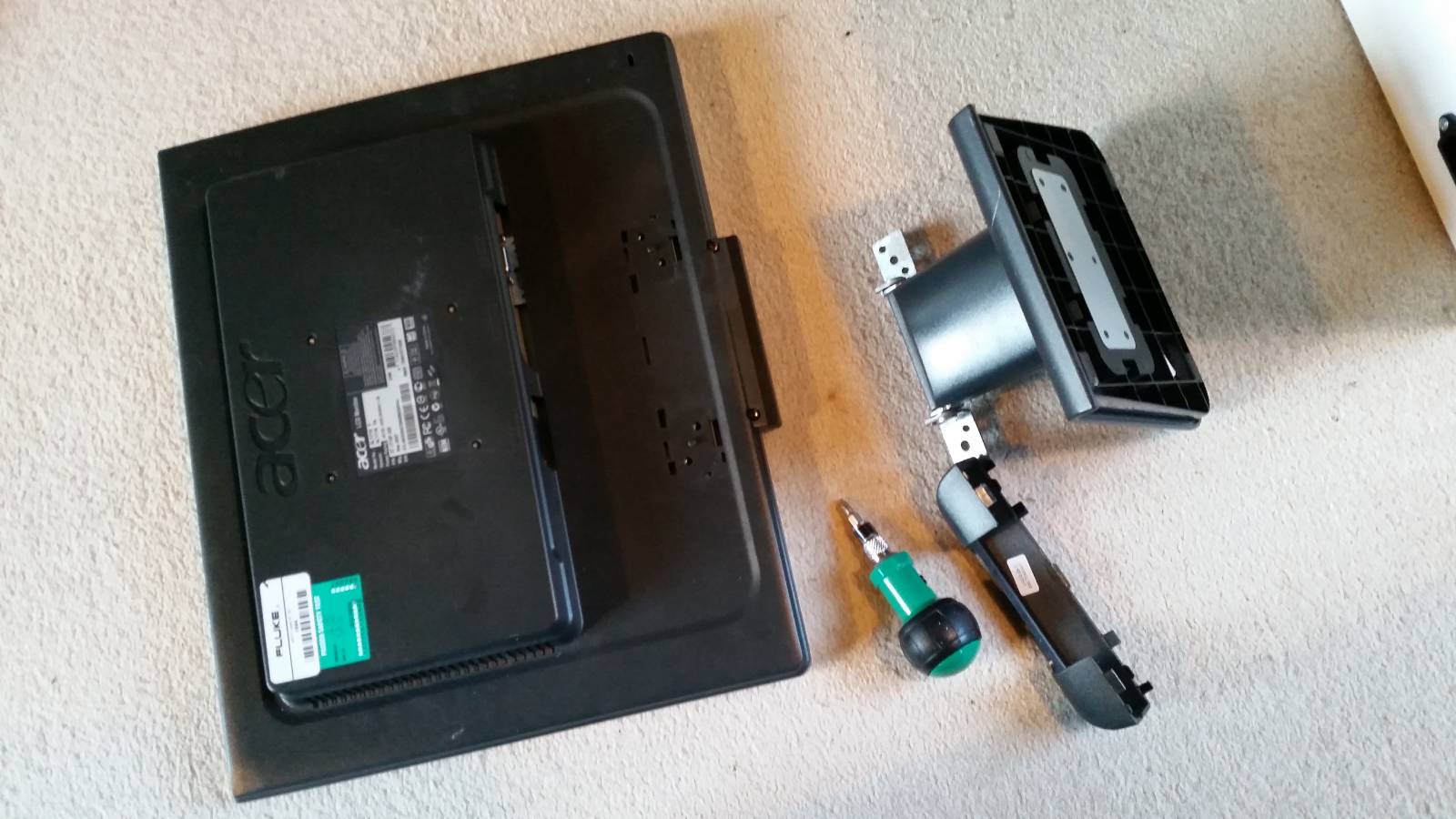
2.Provavelmente, todos estão cortados juntos.Cuidadosamente erga a parte traseira da caixa de distância da moldura de prata ao redor da tela.

3. Você não precisa remover a blindagem. É melhor deixá-la no local para proteger a parte de trás do LCD.

4. Remova todos os pequenos parafusos que fixam o painel à blindagem LCDs.

5. Deixe-o com um painel LCD que vai cair como uma luva no topo da mesa

Montagem da Tela
1. Coloque o monitor desmantelado na mesa e desenhar em torno dele. Eu também coloquei o joystick e os botões mais ou menos no local, para ajudar a localizar o monitor em sua posição ideal.

2. Use a broca nos cantos para marcar onde perfurar.

3. Faça os quatro furos de canto para o corte para fora.

4. Mascare a área ao redor do porão, para proteger a superfície da mesa.

5. Fixe uma régua para o exterior do recorte (por isso, se você escorregar, o dano será sobre a peça que você está removendo), e fazer lotes de cortes mais suaves de um buraco ao longo da borda reta, parando curto do segundo furo . Cortar a partir do segundo furo, para trás ao longo da mesma linha para impedir que a faca escorregue e danifique o raio do segundo furo.

6. Depois de ter cortado para a direita através do tampo da mesa em todos os quatro lados, retire cuidadosamente o tampo. Vai ficar um pouco preso na mesa, mas virá livre com um pouco de esforço. Salve o talhado para mais tarde.

7. Passe uma faca ao redor dos favos de mel para rasgá-los fora.

8. Pronto! Você tem um ótimo buraco em forma de monitor, em cima da mesa!

Montagem do Controle
Vire o tampo da mesa e corte uma caixa de correio na parte de trás. Isto lhe dará acesso ao interior-back do tampo da mesa para que você possa montar o joystick e botões. Corte-o da mesma forma que antes e remova os favos de mel.
Marque onde você quer montar o seu joystick e botões - Fizemos com quatro botões, para cobrir sistemas como o SNES e PlayStation - e furos de broca 28mm para cada um. Este é o tamanho padrão para os botões de arcade, e também dá ao joystick muito espaço para se mover sem o buraco sendo visível.
Mas nós não queremos qualquer fixação visível no topo damesa PIK3A, o que significa que não poderia usar os orifícios de montagem na placa de joysticks. Em vez disso, nós removemos a placa de montagem e usamos os parafusos que prendem ao corpo do joystick para corrigir o joystick no lugar.
1. Eu estava um pouco mais receioso ao cortar o painel de acesso na parte de trás, uma vez que não é tão visível como o tampo da mesa. Então marcá-lo, e cortar o mínimo que você precisa (para ajudar a manter a mesa estável).

2. O painel de acesso cortado.

3. Marque onde pretende que os botões e joystick fiquem (incluindo aqueles na borda de moeda e iniciar) e furos de broca 28mm para cada um.

4. Remova a placa de montagem do joystick. Estes são os furos de montagem que você vai usar para segurar o joystick no lugar.

5. Use a placa de montagem para marcar os quatro furos apenas em torno do centro. Você também vai precisar para rebaixe essas vagabundas para que as cabeças dos parafusos ficam nivelados.

6. Remova a parte superior bola do joystick, segure a placa de montagem no lugar por baixo eparafuse o joystick no lugar de cima.

7. ver sobre o joystick e parafuso no topo bola de volta no lugar. E agora você pode corrigir todos os botões no lugar, também.

Interface do Controle
Controles da arcade são realmente muito simples. Mesmo os joysticks são efetivamente apenas normalmente botões abertos (um para cada uma das quatro direções). A coisa é, os computadores como o Raspberry Pi geralmente não aceitar tais botões simples como um controlador! Por isso, optou por um Arduino Leonardo como uma maneira para fazer a interface dos controles de arcade com o Raspberry Pi (além disso, o vídeo game emuladores do Pi estará funcionando), uma vez que pode ser configurado para se identificar para o computador / Raspberry Pi como um teclado padrão.
Assim, cada botão está ligado a uma das entradas do Arduino Leonardo, que os traduz em pressões das teclas do teclado. Um fio de loops de terra em torno do outro lado de cada micro-interruptor. Porque amamos os antigos moeda-ops, montamos a nossa usando os controles do teclado padrão para MAME. Você não tem que fazer isso, mas vai poupar-lhe um emprego se você fazê-lo desta forma.
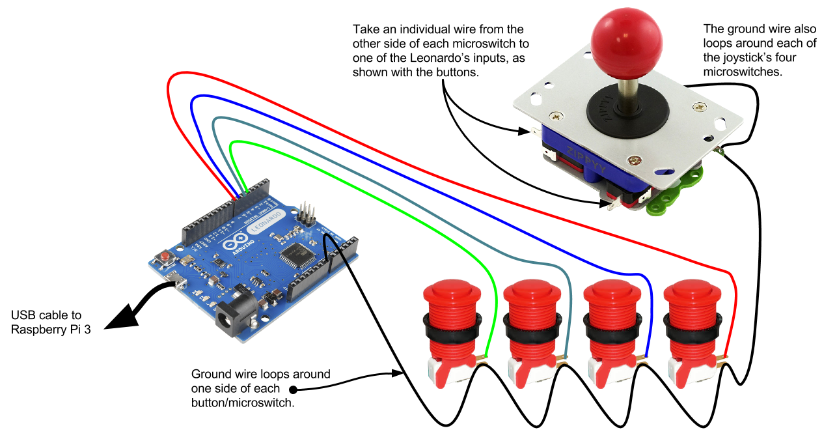
Baixe e instale o Arduino IDE, se você não tiver já, e conecte o seu Arduino Leonardo no seu computador através de um cabo USB. Abaixo está o código que traduz o joystick e os botões para teclas pressionadas (usando os padrões MAME, como mencionado anteriormente).
Antes disso, aqui está o que fazer se você nunca jogou com Arduino antes (pule se você sabe como fazer o upload do esboço para o Leonardo).
1- A "sketch" é um programa onde o Leonardo será executado depois de ter sido carregado. Você pode copiar e colar o código abaixo na janela do Arduino IDE, ou baixar o arquivo anexado esboço e abri-lo usando a janela IDE. É o mesmo código, mas faça a sua escolha de como chegar até o Arduino.
2- Leia o código, e você vai ver como cada entrada refere-se a uma tecla do teclado específico. Você pode fazer as alterações desejadas aqui antes de enviar para o Leonardo.
3- Clique no menu "Ferramentas" e selecione "Arduino Leonardo" a partir da opção "Board".
4- Clique em "Ferramentas" novamente, e selecione o seu Leonardo da lista na opção "Portas". E agora pronto para o upload do seu esboço.
5- Clique no botão "Upload" (um botão circular com uma seta voltada para a direita nele) para carregar o esboço, e o Leonardo está pronto para começar.
Código
- //element14 PIK3A Gaming Table Controls, using an Arduino Leonardo//
- void setup() {
- Keyboard.begin();
- //Joystick and buttons pin allocations
- pinMode(0, INPUT_PULLUP); //Joystick Up
- pinMode(1, INPUT_PULLUP); //Joystick Down
- pinMode(2, INPUT_PULLUP); //Joystick Left
- pinMode(3, INPUT_PULLUP); //Joystick Right
- pinMode(4, INPUT_PULLUP); //Button 1
- pinMode(5, INPUT_PULLUP); //Button 2
- pinMode(6, INPUT_PULLUP); //Button 3
- pinMode(7, INPUT_PULLUP); //Button 4
- pinMode(8, INPUT_PULLUP); //Coin
- pinMode(9, INPUT_PULLUP); //Start
- }
- void loop() {
- // Button labels:
- int joystickUp = digitalRead(0);
- int joystickDown = digitalRead(1);
- int joystickLeft = digitalRead(2);
- int joystickRight = digitalRead(3);
- int button1 = digitalRead(4);
- int button2 = digitalRead(5);
- int button3 = digitalRead(6);
- int button4 = digitalRead(7);
- int coin = digitalRead(8);
- int start = digitalRead(9);
- // Joystick Up - Arrow Up Key
- if (joystickUp == LOW) {
- Keyboard.press(218);
- }
- else {
- Keyboard.release(218);
- }
- // Joystick Down - Arrow Down Key
- if (joystickDown == LOW) {
- Keyboard.press(217);
- }
- else {
- Keyboard.release(217);
- }
- // Joystick Left - Arrow Left Key
- if (joystickLeft == LOW) {
- Keyboard.press(216);
- }
- else {
- Keyboard.release(216);
- }
- // Joystick Right - Arrow Right Key
- if (joystickRight == LOW) {
- Keyboard.press(215);
- }
- else {
- Keyboard.release(215);
- }
- // Button 1 - Left CTRL
- if (button1 == LOW) {
- Keyboard.press(128);
- }
- else {
- Keyboard.release(128);
- }
- // Button 2 - Left ALT
- if (button2 == LOW) {
- Keyboard.press(130);
- }
- else {
- Keyboard.release(130);
- }
- // Button 3 - Left CTRL
- if (button3 == LOW) {
- Keyboard.press(32);
- }
- else {
- Keyboard.release(32);
- }
- // Button 4 - Left CTRL
- if (button4 == LOW) {
- Keyboard.press(129);
- }
- else {
- Keyboard.release(129);
- }
- // Coin - 5
- if (coin == LOW) {
- Keyboard.press(53);
- }
- else {
- Keyboard.release(53);
- }
- // Start - 1
- if (start == LOW) {
- Keyboard.press(49); delay(100);
- }
- else {
- Keyboard.release(49);
- }
- }
Audio
Esses alto-falantes USB em forma de cubo de CPC eram perfeitos para este trabalho.
O bom sobre eles é que eles são alimentados externamente, de modo a obter um melhor volume. Os alto-falantes em si são montados dentro da mesa, apontando para baixo (de modo que os furos da grade não são visíveis a partir do topo).
1. Desenrosque a frente dos alto-falantes e remova o controle de volume. Você vai precisar para erguer a marcação ao largo das costas e desapertar a porca que prende no lugar ..

2. Desolda e recoloque os vários cabos (um de cada vez, de preferência) da placa de controle de volume para que possa remover as caixas em forma de cubo. Estenda os fios para o alto-falante direito, também.

3. Faça um furo de montagem na borda da mesa para mudar o controle de volume.

4. Marque os furos de montagem para os alto-falantes de cada lado do painel de acesso traseiro.

5. Perfurar alguns furos para o som sair, e então você pode corrigir os alto-falantes no lugar e o controle de volume no lugar. É provavelmente mais fácil de fazê-lo antes do joystick e os botões estão no lugar.
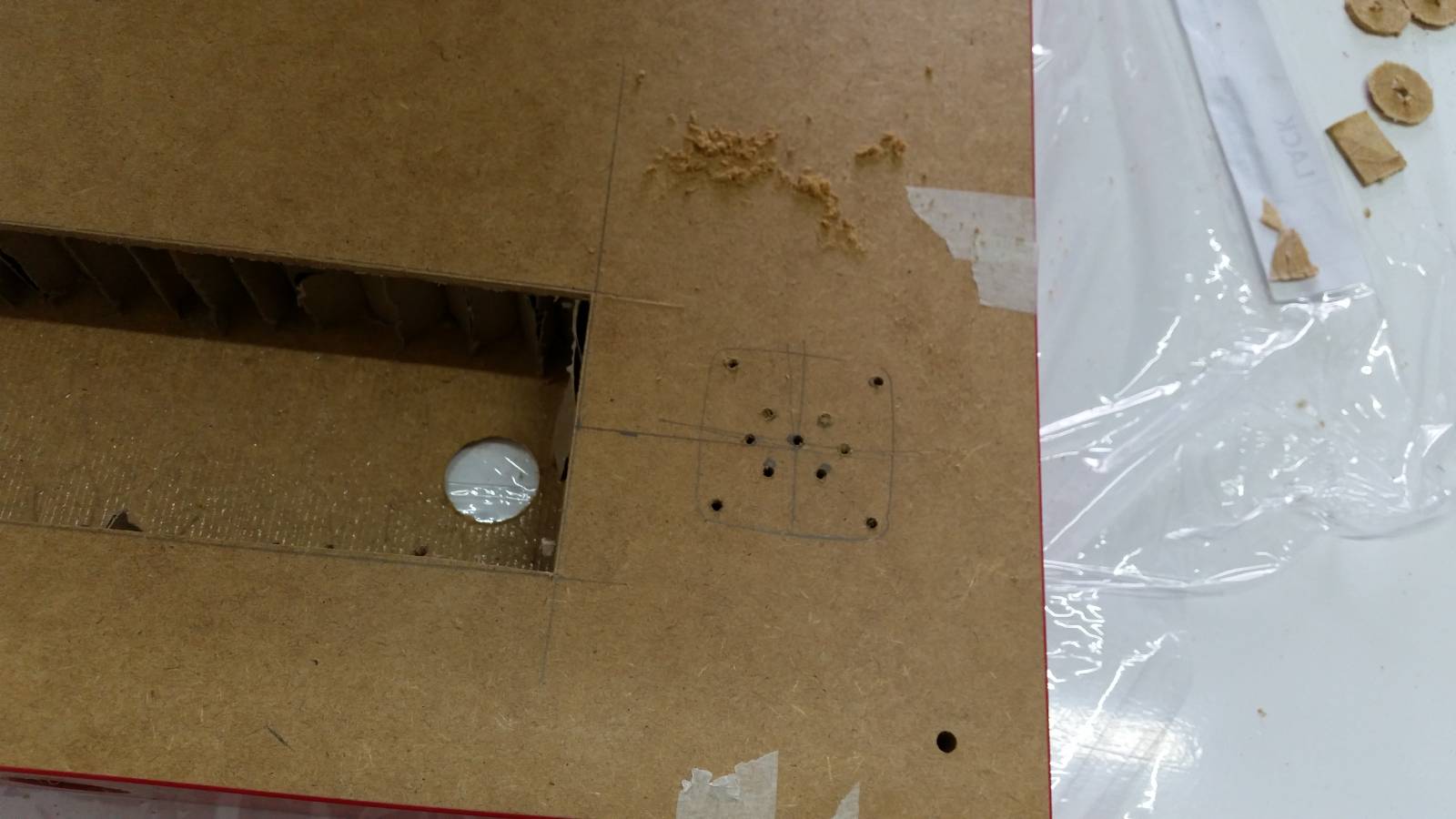
Alimentação
Não ficourealmente muito espaço para incorporar uma extensão de rede dentro da mesa. Nós cortamos um conector na parte inferior, e com fio a fio de extensão para isso. Desta forma, podemos adicionar um cabo de alimentação, se necessário, ou mesmo usar um para diferentes regiões da mesa de PIK3A
Nós alimentamos os alto-falantes e a Pi separadamente, apenas para espalhar a carga para fora um pouco, mas para ser honesto a Pi3 poderia lidar com os alto-falantes de suas portas USB. A escolha é sua, aqui.
O monitor, Pi3 e alto-falantes são todos conectados na extensão de alimentação.
1. Marque um quadrado no canto de trás debaixo da mesa e corte um buraco para o conector de alimentação. A extensão de rede vai ligar a parte traseira do conector IEC.

2. Remova o plugue da parte posterior das extensões de alimentação, alimente o cabo pelo interior da mesa e traga-o para fora do buraco para o conector IEC. Agora você pode soldar os fios ao contrário do conector IEC e encaixá-lo no lugar.
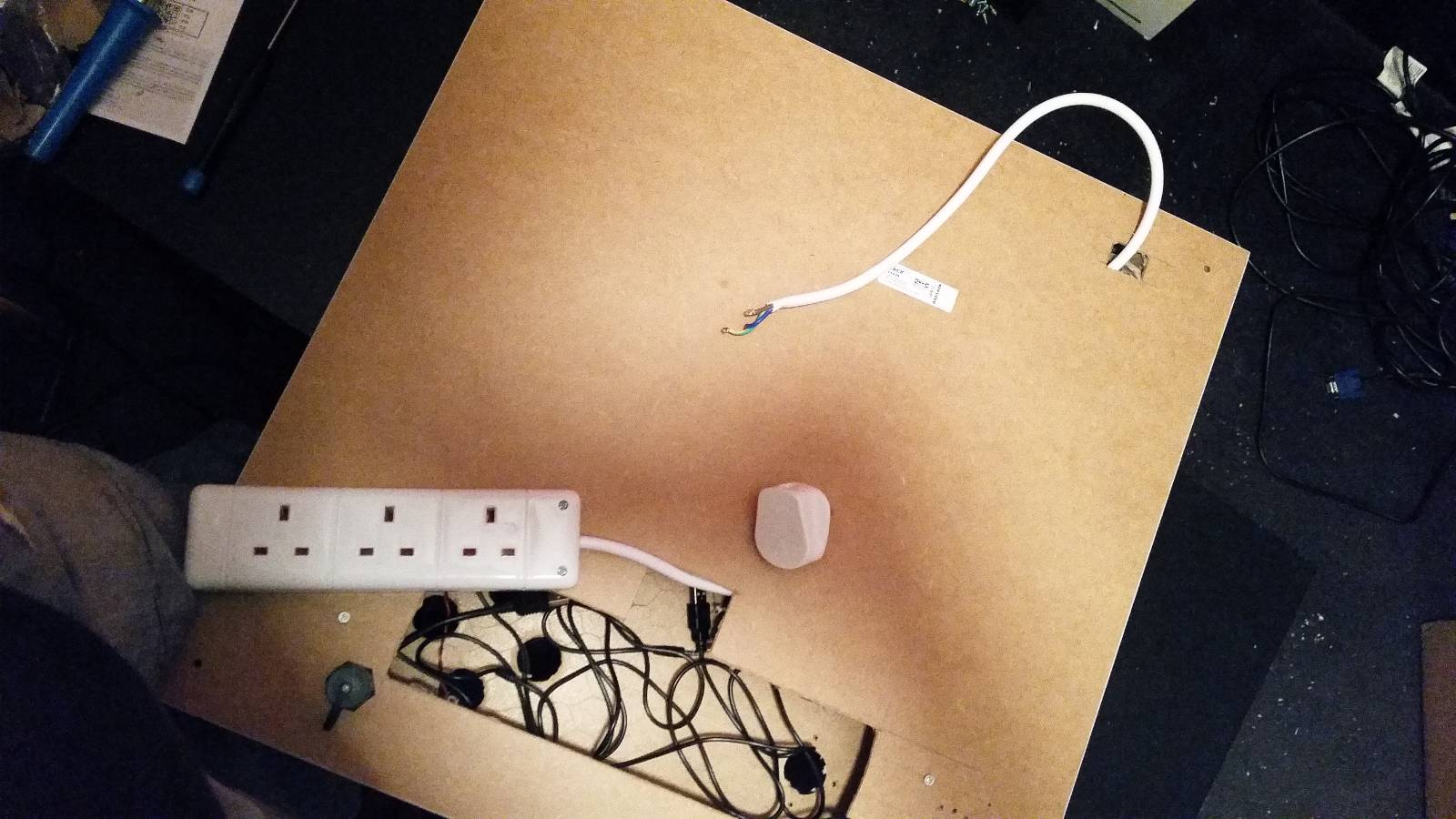
3. Não faz mal estragar a extensão de alimentação para a parte inferior da mesa, também. Na minha experiência, eles tendem a cair nos furos , se há uma brisa leve, assim que este é parafusado no lugar de inside.You pode ligar o monitor e um par de adaptadores USB para isso, para alimentar a tela, Raspberry Pi e alto-falantes, enquanto que apenas requerem um cabo de alimentação.

Toques Finais
O monitor é um pouco vulnerável aqui, então nós decidimos pegar um pedaço de acrílico cortado a 3mm para o mesmo tamanho que o tampo da mesa (550 milímetros por 550 milímetros). É apenas aparafusado no topo da mesa em cada canto, e os parafusos escondidos atrás de tampas de rosca. É uma forma barata de manter as coisas protegidas.
Eu também montei um painel de porta USB ao lado do painel de acesso por baixo, no caso de eu precisar conectar um teclado USB (ou outro periférico - que poderia ser um joypad, se você quiser) no Pi3.
1. Uma porta USB externa que vai para o Raspberry Pi 3. Esta é uma boa, uma vez que também tem uma tampa de poeira, uma vez que este é, provavelmente não vai ter um monte de uso.

2. Se você decidir colocar uma folha de acrílico ou policarbonato em cima para proteger o monitor, não se esqueça de colocá-lo no lugar antes de inserir os botões, uma vez que terá de passar pelo sheet.Here temos ferrou-o no lugar em cada canto, e cobriram as cabeças dos parafusos com tampas.

3. Lembra como você salvou o recorte do buraco monitor? Reduza-a para fazer uma cobertura para o painel de acesso na parte de trás, depois de entalhando parte inferior da tabela como uma saída para os cabos de alimentação.

4. A Mesa PIK3A acabada é forte o suficiente para manter Baxter aqui, mas dado o quanto nós temos tirado , seja cuidadoso sobre quanto peso você colocar nela. Definitivamente não fique nela para trocar uma lâmpada.

Então é apenas um caso de aparafusar as pernas notampo da mesa, e instalar RetroPie no cartão SD. Há um passo adicional que você pode ter que realizar nesse momento, para obter RetroPie em execução no Raspberry Pi 3. Os desenvolvedores, sem dúvida, consertam as coisas muito em breve, mas para o momento em que tinha que copiar os "* .elf" arquivos ( isso seria start.elf, start_cd.elf, start_db.elf e start_x.elf) a partir da partição "boot" de um cartão SD que tinha a imagem Raspberry Pi noobs oficial,.
Não é uma tarefa complexa ou particularmente onerosa, mas uma condição necessária para o momento. Isto deve fazer o RetroPie funcionando muito bem em sua mesa de retro gaming nova PIK3A incrível. Tenho certeza de que não vai demorar muito em tudo antes desta etapa tornar-se desnecessária.
Para baixar a versão em PDF, clique no link abaixo:

ENTRE EM CONTATO COM A LOJAMUNDI.







